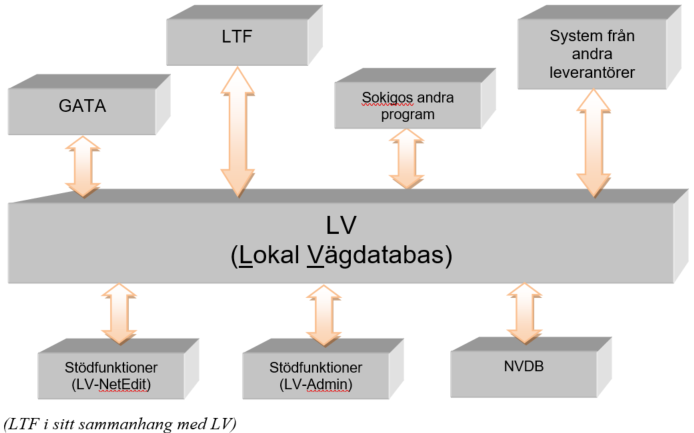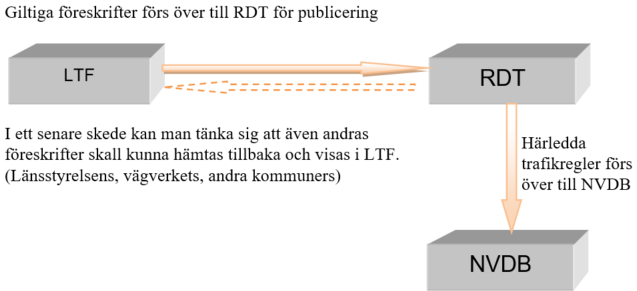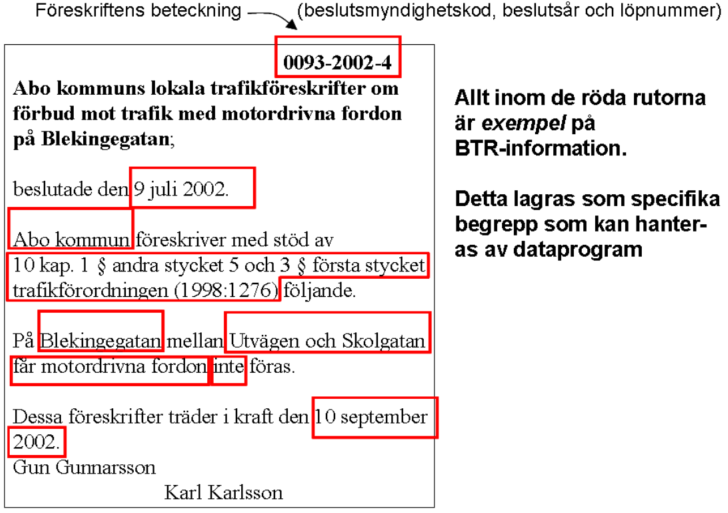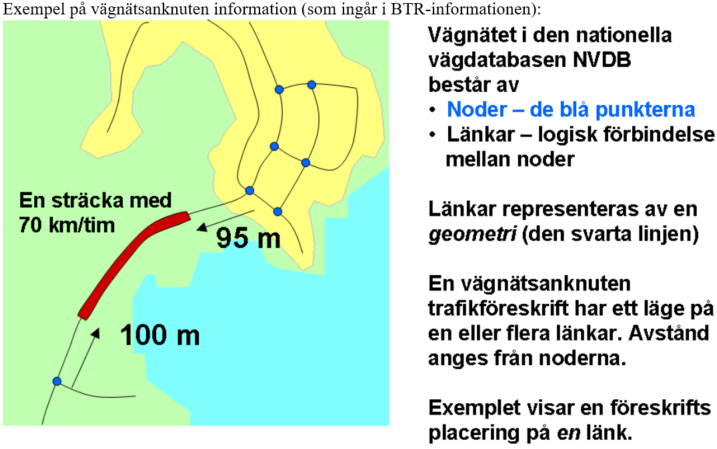Inledning
Syfte
LTF är ett modernt system byggt för att stödja hela processen med framtagande av lokala trafikföreskrifter. Systemet är designat för att förenkla all hantering av lokala trafikföreskrifter för kommuner och för att underlätta hantering vid informationsutbyte med andra aktörer inom området, ex.vis STFS (RDT). Självfallet så får du som handläggare ett bra stöd i din myndighetsutövning.
Innehåll
Bakgrund LV
Kort historisk bakgrund: Det finns idag ett behov av standardiserade beskrivningar av vägnätsanknuten information, inte minst den information som levereras från kommuner till Transportstyrelsen. Med målet att skapa ett system som hanterar det gemensamma referenssystemet för vägnätsanknuten information inom en hel organisation och att ansluta till svensk standard för vägnätsanknuten information, har Decerno, Sokigo (f.d Tekis), TDP samt Gatu- och fastighetskontoret i Stockholms stad startat samarbetsprojektet Gemensamt Vägnät. Som ett resultat av detta samarbetsprojekt har Sokigos Lokala Vägdatabas (LV) tagits fram, för att utgöra en plattform för utveckling av programvaror som hanterar information om vägnätsanknuten information. LTF är alltså en av de produkter som idag arbetar mot LV. Bakgrunden till LV-projektet är ett behov från Gatu- och fastighetskontoret på Stockholms stad (GFK) att ta fram en gemensam hantering av data inom all verksamhet för underhåll av vägnät och av information knuten till detta vägnät. En del av syftet med LV är att kunna försörja den Nationella Vägdatabasen, NVDB, med den gatunätsinformation som hanteras lokalt inom den kommunala organisationen. LTF har utvecklats i samarbete mellan samma aktörer som LV samt i samarbete med städerna Göteborg och Malmö. LTF är baserat på LV och är en av flera produkter som Sokigo AB tillhandahåller.
Bakgrund RDT
Transportstyrelsen har beslutat att för att en trafikföreskrift skall vara gällande skall den publiceras på RDT, rikstäckande databas för trafikföreskrifter. Begreppet RDT har ersatts av Transportstyrelsen med STFS, Svensk TrafikFörfattningsSamling. I detta dokument används generellt den inarbetade termen RDT. Detta beslut framgår av Näringsdepartementets förordning (2007:231) om elektroniskt kungörande av vissa trafikföreskrifter. Detta beslut togs 2007-05-10. Fr.o.m. 2011-01-01 måsta alla föreskrifter finnas publicerade på RDT för att ha giltighet. En sammanfattningsbild över det totala informationsflödet skulle då kunna se ut så här:
Giltiga föreskrifter förs över till RDT för publicering
Det som förs över till RDT är dels BTR-data och dels en PDF som visar föreskriften i läsbar form. Det är PDFen som så småningom visas på RDTs hemsida. Härledda trafikregler är det som transportstyrelsen räknar fram utifrån överförda BTR-data.
BTR = Bearbetningsbara TrafikRegler. D.v.s. uppgifter formaliserade på ett sådant sätt att de maskinellt kan tolkas och bearbetas. Exempel: tider, fordonsslag, vikter, datum för ikraftträdande och upphörande mm. Detta möjliggörs genom de tämligen hårt strukturerade mallarna som transportstyrelsen tillhandahåller till programleverantörerna och som används vid författande av LTF:er.
BTR-data, eller bearbetningsbara trafikregler
Via LTF kan man leverera BTR-data till RDT. Observera att det inte finns några krav på att en förskrift skall vara vägnätsanknuten vid leverans till RDT för att föreskriften som sådan skall vara gällande. Ibland kan man vid leverans av föreskrifter till RDT få ett felmeddelande om att föreskriften inte går att leverera med BTR-data. Anledningen till det kan vara flera. Exempel på detta är att vägnätet som föreskriften är kopplad till inte är aktuellt eller att man använt sig av en felaktig mall vid skapande av föreskriften. Detta kan ex.vis uppstå om man väljer ”basera på” en föreskrift som är skriven med en gammal mall som innehåller ej längre giltiga värden. Får man ett felmeddelande att föreskriften ej kan levereras med BTR-data så bockar man helt enkelt ur ”leverera med BTR-data” och levererar om föreskriften.
Nedanstående stycke är hämtat från Transportstyrelsens webbsida, https://transportstyrelsen.se/sv/vagtrafik/, dokumentet "Översikt version 2.0"
BTR – bearbetningsbar och vägnätsanknuten information I RDT ingår information om trafikregler i en bearbetningsbar och vägnätsanknuten form, BTR. BTR står för bearbetningsbara trafikregler, vilket innebär är att trafikföreskrifterna även finns lagrade med all information nedbruten i form av definierade begrepp. Begreppen finns definierade i Transportstyrelsens IT-anpassade mallar och när BTR-informationen förs in i RDT-systemet kan den tolkas automatiskt. BTR-informationen lämnas frivilligt av beslutsmyndigheterna och kan bara skapas med RDT-anpassade beredningssystem. Om BTR-informationen utelämnas kommer Transportstyrelsen att komplettera med den. Läget där trafikföreskrifter gäller kopplas i allmänhet till sträckor som finns representerade i den nationella vägdatabasen.
Exempel på vägnätsanknuten information (som ingår i BTR-informationen):
Lägesangivelsen Det ska tydligt framgå av föreskriften var den gäller. Läget anges dels i författningstexten, dels i vägnätsanknuten form för att det ska kunna tolkas maskinellt. Koordinater kan samlas in när man mäter in läget där en viss trafikregel gäller men används då endast som ett underlag vid vägnätsanknytningen. Noggrannhet i lägesangivelsen Det finns inga specificerade krav på lägesnoggrannhet när man skriver trafikföreskrifter. Beslutsmyndigheten måste bedöma vad som krävs för att trafikregeln ska bli tydlig. Ibland räcker det med att beskriva platsen med ett gatunamn, ibland krävs en mer preciserad lägesangivelse. Två exempel får belysa detta: Långgatan ska vara gågata. På Långgatan, 20 – 35 meter norr om korsningen med Kortgatan, får fordon inte stannas.
Mallar för författningstext och vägnätsanknytning Transportstyrelsen har tagit fram mallar för författningar som är trafikföreskrifter. Mallarna är i grunden ett förslag till skrivsätt för trafikföreskrifter. Samtidigt fungerar mallarna som en stomme i den så kallade BTR-informationen vilket gör trafikföreskrifterna möjliga att tolka i dator. Mallarna innehåller även regler för hur trafikregeln ska vägnätsanknytas eller knytas mot ett område.
Denna manual
Avser vara ett stöd till version 4.0 och senare av LTF. Praktisk handläggning av trafikföreskrifter finns också beskrivet i den kursdokumentation som ingår i den lärarledda utbildningen av programmet.